Problemi di Wi-Fi con iOS 11.3? Suggerimenti da considerare
A partire dall’introduzione di iOS 11, Apple ha apportato alcune interessanti modifiche al modo in cui si può abilitare il Wi-Fi, unire e scollegare il wi-fi sul proprio iPhone. C’è stata una curva di apprendimento per iFolks per capire il nuovo Control Center Wi-Fi Toggles. Se avete problemi di Wi-Fi con iOS 11.3, ecco alcuni consigli che dovrebbero aiutarvi a risolvere il problema.
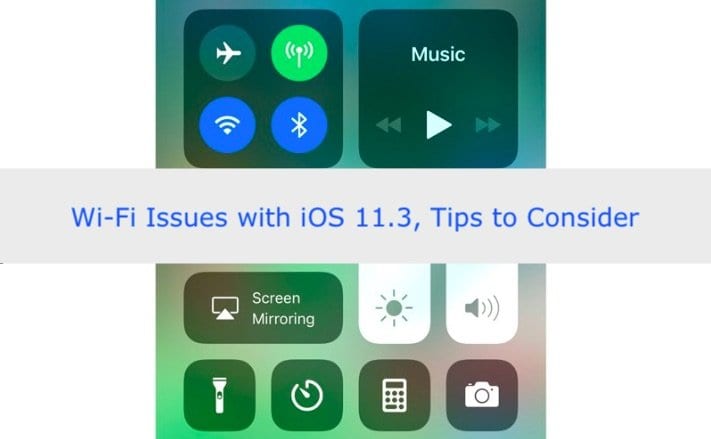
Come da manuale d’uso Apple per iOS 11,
Quando si tocca l’icona Wi-Fi nel centro di controllo, si disconnette temporaneamente dalla rete wi-fi. Poiché è temporaneamente scollegata e il Wi-Fi non è spento, permette ad Airplay e Airdrop di funzionare ancora. Puoi spegnere completamente il Wi-Fi andando su Impostazioni. Toccando di nuovo l’icona Wi-Fi su Control center, il Wi-Fi si accenderà.
Ora che le nozioni di base sono fuori discussione, il vostro iPhone potrebbe avere problemi di Wi-Fi dopo l’aggiornamento a causa di molteplici motivi. Provate ciascuna delle fasi descritte di seguito e verificate se il problema si risolve.
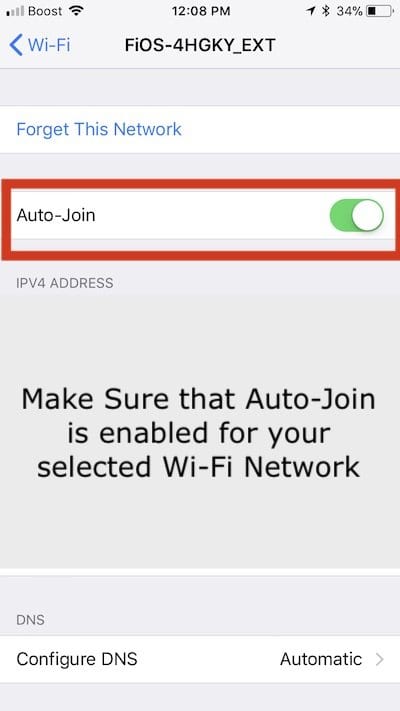
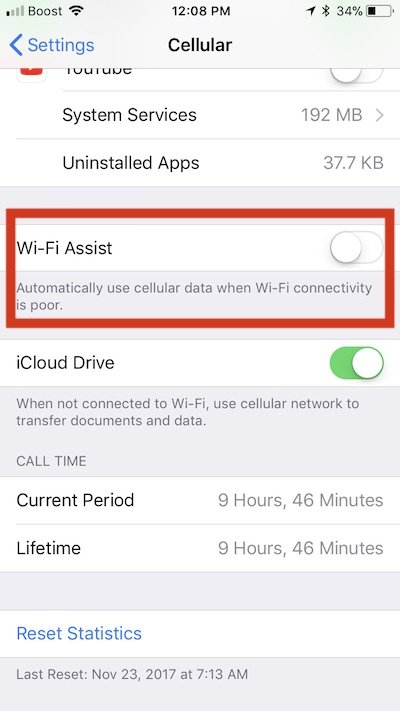
Passaggi per risolvere i problemi Wi-Fi con iOS 11.3
- Il punto di partenza più ovvio è il ripristino delle impostazioni di rete sul dispositivo. Toccate su Impostazioni; Generale; Reset; Reset; Reset Impostazioni di rete.
- Se anche dopo un reset della rete si verificano problemi relativi al Wi-Fi, il prossimo posto da controllare è l’impostazione “Auto Join” sul vostro iPhone. Per qualche ragione questa impostazione viene disabilitata per alcuni utenti dopo l’aggiornamento a iOS 11.3.
- Toccate su Impostazioni; Wi-Fi; Toccate sulla rete Wi-Fi che usate e assicuratevi che l’Auto-join sia abilitato come mostrato qui.
- Mentre qui, è possibile anche toccare su “Rinnovare il contratto di locazione”
- Un vecchio cambiamento di impostazione, ma può essere ancora utile per questo problema. Questa è la funzione “Wi-Fi Assist”. Se è abilitata, prova a disattivare questa funzione per vedere se ti aiuta con i problemi di Wi-Fi sul tuo iPhone
- Toccare Impostazioni; Cellulare; Scorrere verso il basso e disattivare l’assistenza Wi-Fi.
Per la maggior parte degli utenti con i problemi, uno o più dei passaggi sopra descritti dovrebbero aiutare a risolvere il problema e non sarebbe necessario reimpostare/riavviare il router o cambiare nulla su di esso.
Se avete ancora problemi, la cosa migliore è fare un ripristino pulito sul vostro iPhone e contattare il supporto Apple in modo che vi possa assistere.
Modifiche alle chiamate Wi-Fi in iOS 11.3
L’altro cambiamento che alcuni utenti stanno sperimentando riguarda le chiamate Wi-Fi. Per alcuni operatori che consentono le chiamate Wi-Fi, funziona solo se si dispone di meno di due barre di segnale. L’unico modo in cui si può provare a forzarlo a usare la chiamata Wi-Fi è di attivare la modalità Aereo e attivare il Wi-Fi e poi provare la chiamata wi-fi.
Fateci sapere se siete stati in grado di risolvere il problema o qualsiasi altro suggerimento che volete condividere con i lettori.
